失ったソフトを取り戻すシリーズの続きのようなもの。
無くても困らないけど、あれば痒い所に手が届く…そんな感じのソフト「D-Filter」を紹介する箸休め記事です。
「D-Filter」について
「D-Filter」は、PCのデスクトップ画面全体にグレーフィルターのウィンドウを被せるフリーソフト。
デスクトップPC環境のWindows 11はシステム側で明るさ変更が夜間モード程度しかなく、モニター側を物理的に弄って調整する必要があり、ちょっと暗くしたい場合などに手間です。
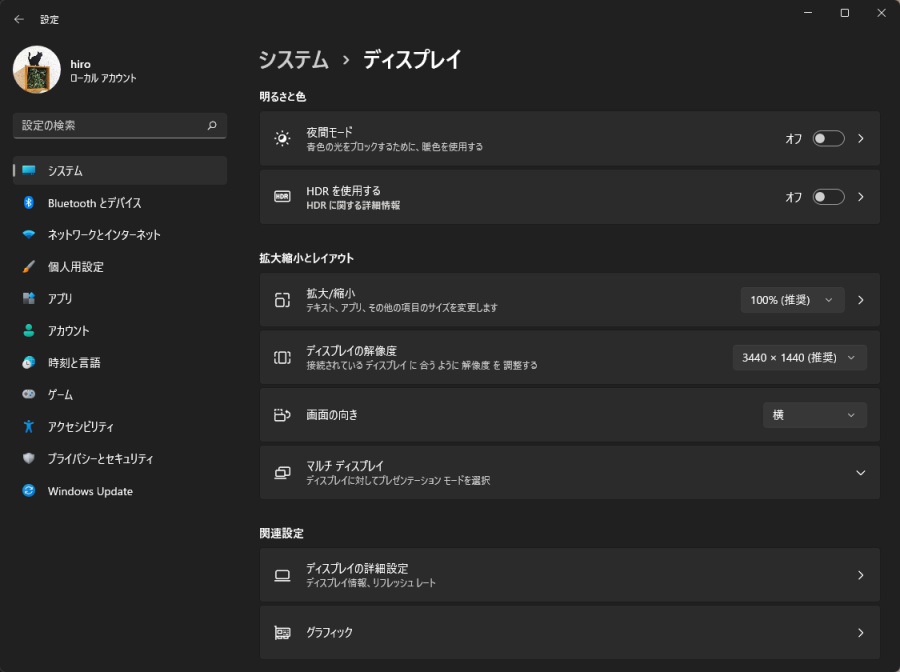
「D-Filter」ならグレーフィルターをデスクトップ上に被せることで、疑似的に画面の輝度を調整することが可能で、zip形式のためOS側にインストールも不要で痒い所に手が届く…そんな感じのソフトです。
ダウンロードリンク
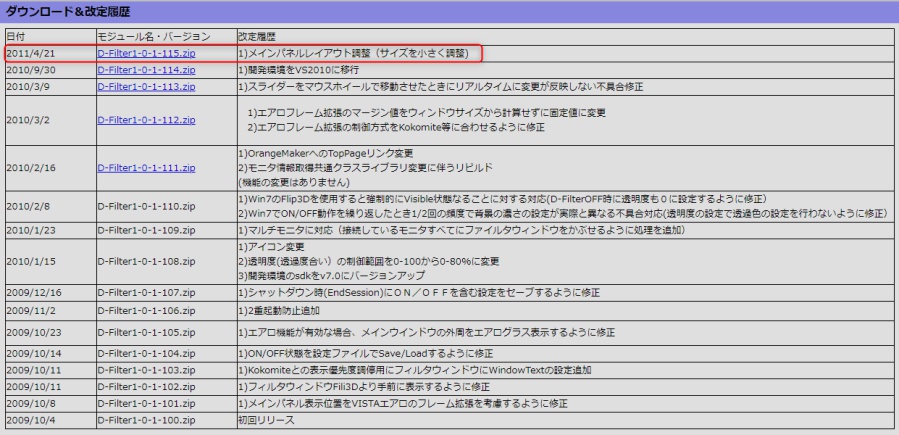
導入と起動
ダウンロードした「D-Filter」のzipファイルを任意の場所に解凍。
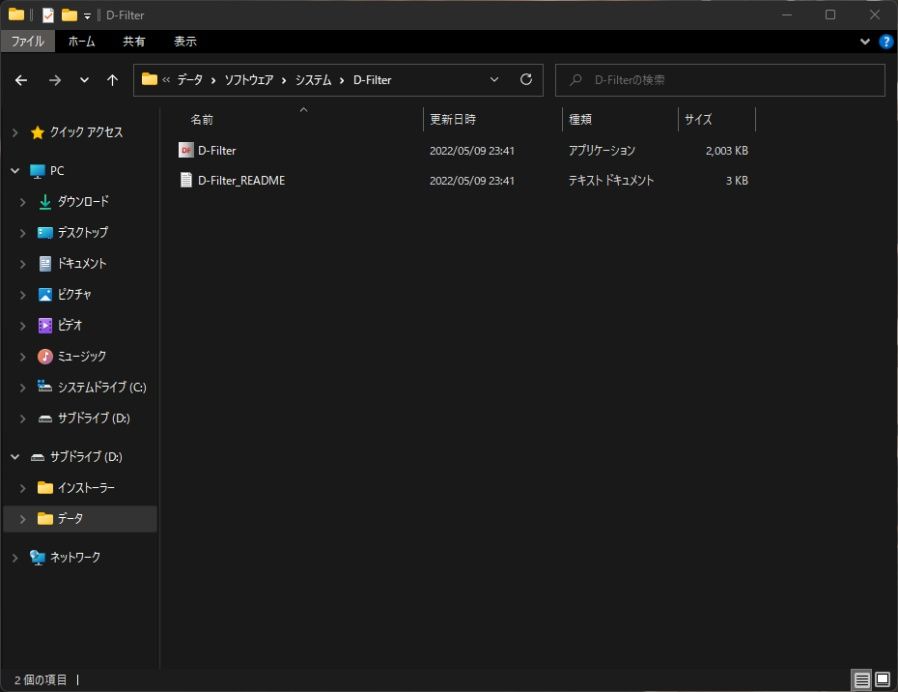
解凍したフォルダの中にある「D-Filter.exe」を実行すると、Windowsのタスクトレイに「D-Filter」のアイコンが表示されます。
アイコンをダブルクリックか、右クリック→「MAINPANEL」で、フィルターを調整するメインパネルが表示されます。
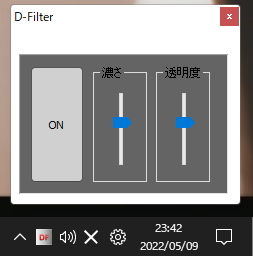
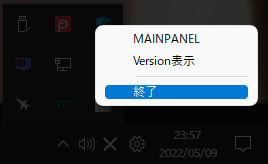
使ってみる
フィルターをかけていない状態では「ON」、かけている状態では「OFF」でメインパネルに表示されます。
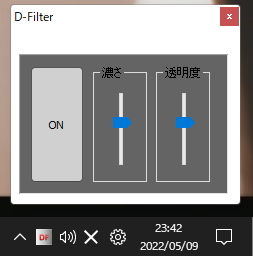
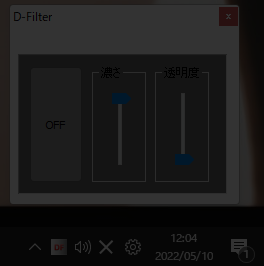
濃さ・透明度のスライダーはマウスカーソルで移動できる他に、マウスホイールで微調整も可能です。透明度のスライダーは上側が薄く、下側が濃くフィルターがかかるように調整できます。
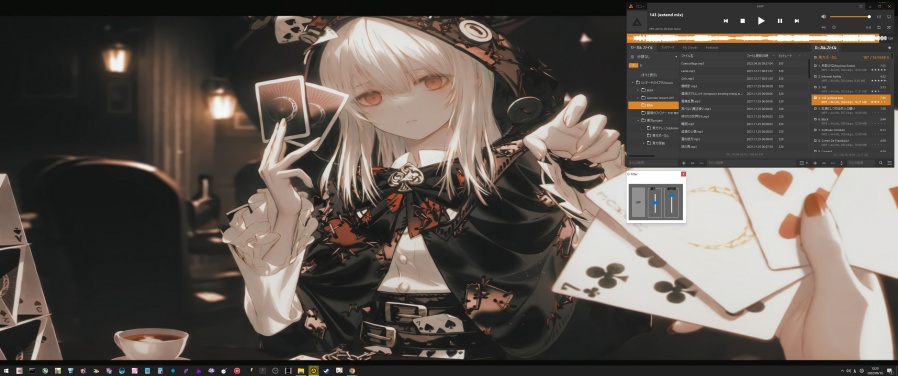

濃さのスライダーが上に行くほどグレーフィルターの色が黒寄りになり、逆に下に行くほどグレーフィルターは白寄りになります。


デスクトップ画面にグレーフィルターのウィンドウを被せて疑似的に暗くしているだけなので、常に手前に表示するウィンドウにはかかりません。

逆にこれを使って、任意のウィンドウだけを手前に表示するソフトと併用すれば「この部分は暗くしたくない」って場合にも使えます。
あとがき

手軽でシンプル、インストールも不要でサクッと使えて痒い所に手が届くソフトで結構気に入ってます。
自室でゆっくり落ち着いて音楽を聴きたいときに、モニター側を弄らず「D-Filter」を起動するだけで良いので重宝してます。
